Создания КСО: различия между версиями
Ikbot (обсуждение | вклад) |
Ikbot (обсуждение | вклад) |
||
| (не показаны 2 промежуточные версии этого же участника) | |||
| Строка 1: | Строка 1: | ||
| + | <span data-link_translate_ru_title="Создания КСО" data-link_translate_ru_url="Создания КСО"></span>[[:ru:Создания КСО]][[ru:Создания КСО]] | ||
| + | <span data-link_translate_he_title="צור נציג שירות הלקוחות" data-link_translate_he_url="%D7%A6%D7%95%D7%A8+%D7%A0%D7%A6%D7%99%D7%92+%D7%A9%D7%99%D7%A8%D7%95%D7%AA+%D7%94%D7%9C%D7%A7%D7%95%D7%97%D7%95%D7%AA"></span>[[:he:צור נציג שירות הלקוחות]][[he:צור נציג שירות הלקוחות]] | ||
<span data-link_translate_ro_title="Generarea CSR" data-link_translate_ro_url="Generarea+CSR"></span>[[:ro:Generarea CSR]][[ro:Generarea CSR]] | <span data-link_translate_ro_title="Generarea CSR" data-link_translate_ro_url="Generarea+CSR"></span>[[:ro:Generarea CSR]][[ro:Generarea CSR]] | ||
<span data-link_translate_pl_title="Generowanie CSR" data-link_translate_pl_url="Generowanie+CSR"></span>[[:pl:Generowanie CSR]][[pl:Generowanie CSR]] | <span data-link_translate_pl_title="Generowanie CSR" data-link_translate_pl_url="Generowanie+CSR"></span>[[:pl:Generowanie CSR]][[pl:Generowanie CSR]] | ||
| Строка 13: | Строка 15: | ||
<br /> | <br /> | ||
| − | + | Эта статья является результатом автоматического перевода, выполняемого программного обеспечения. Вы можете посмотреть исходный статьи [[:fr:Générer son CSR|здесь]].<br /><span data-translate="fr"></span> | |
Текущая версия на 17:41, 9 февраля 2017
ru:Создания КСО
he:צור נציג שירות הלקוחות
ro:Generarea CSR
pl:Generowanie CSR
ja:CSR を生成します。
ar:إنشاء CSR
zh:生成 CSR
de:Generieren der CSR
nl:De CSR genereren
it:Generare il CSR
pt:Gerar o CSR
es:Generar el CSR
en:Generate the CSR
fr:Générer son CSR
Эта статья является результатом автоматического перевода, выполняемого программного обеспечения. Вы можете посмотреть исходный статьи здесь.
Введение
КСО или Certificate Signing ReQuest является важным документом в приложении SSL-сертификат. Это позволяет установить личность заявителя для сертификата.
Вы можете найти более подробную информацию о КСО в [Статья в Википедии] Следующая.
Процедуры создания
На применение SSL-сертификат в Ikoula, мы приглашаем вас создать ваши КСО в 2048 Минимальная бит.
Lin. x.
Вот пример для того чтобы создать ваш КСО в среде Linux.
- Выполните следующую команду для запуска генерации КСО
openssl req -nodes -newkey rsa:2048 -keyout xxxxxx.com.key -out xxxxx.com.csr
- Система попросит вас ввести поля, заполнить их в соответствии с инструкциями
| Название страны (2 Письмо код ) [] | Двухбуквенный код ISO для страны, где Организация расположен например FR |
| Штат или провинцию (полное наименование ) [] | Имя Департамента где это находится тело, например Иль |
| Название населенного пункта (Например, город ) [] | Имя города где это находится тело, например Париж |
| Название организации (Например, компания ) [] | Имя Организации, например mycompany |
| Название подразделения (Например, раздел ) [] | Раздел организма, например информатики |
| Общее имя (Например, ваше имя ) [] | Полное имя (ПОЛНОЕ ДОМЕННОЕ ИМЯ ) безопасного домена, например для www.mondomaine.tld |
| Email Address [] | Контактный адрес электронной почты для Организации, ни |
По завершении построения теперь у вас есть два файла xxxxx.com.key и xXXXX.com.КСО , вам нужно будет предоставить файл или его содержимое xxxx.com.csr Когда ваш запрос из SSL-сертификат.
Plesk 11
Вот пример для того чтобы создать ваш КСО на Сервер показывая Plesk.
Чтобы начать, вам нужно будет подключиться к администрации вашего хостинга для вашего домена.
Затем нажмите на кнопку "Защитить ваш сайт с SSL-сертификат" Вы найдете в части "Веб-сайт & Поля ".
Прибыв на следующей странице, вы должны нажать кнопку "Добавьте новый SSL-сертификат".
Система попросит вас ввести поля, заполнить их согласно информации, представленной в Whois для вашего домена.
Внимание все поля заполнены Plesk в форме не являются правильными.
После того, как формы нажмите на кнопку "Запрос ".
Этот мастер для создания "KEY " и "CSR" для вашего домена для него pour le recuperer получить нажмите на имя вашего SSL в списке в нижней части страницы.
На странице, ищите раздел под названием "CSR"
В отношении SSL-сертификат на Ikoula просто передать содержимое этой секции для технической поддержки по электронной почте.
Microsoft IIS 7.x / 8.x
Вот пример для того чтобы создать ваш КСО на Сервер с Microsoft IIS версии 7. x. или 8.x
- Перейти в панель управления, затем Администрирование.
- Дважды щелкните на "Диспетчер служб Интернета (IIS)" чтобы запустить консоль управления IIS 7.0.
Эта операция требует привилегий администратора .
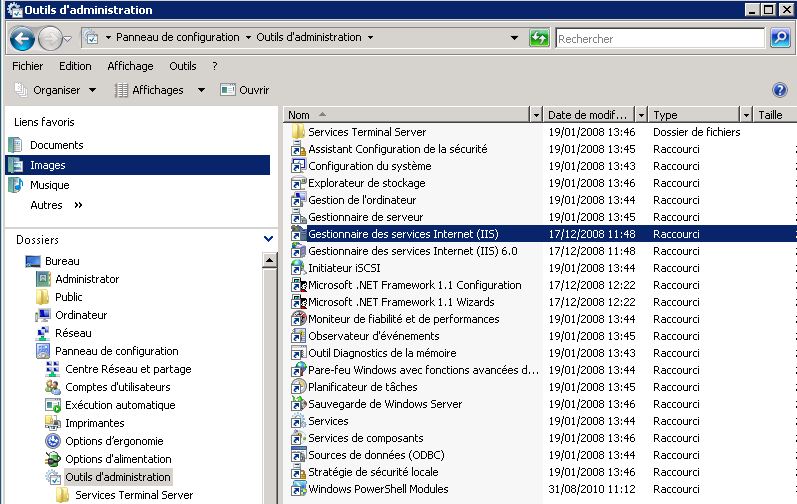
- В столбце слева, с деревом вашего Сервер IIS, поместить вас на корневого элемента, а затем дважды щелкните на "Сервер сертификатов " в центральной части консоли.
- В правой части консоли в столбце "Действий ", нажмите на "Создание запроса на сертификат ". Мастер начинает и требует ввода информации.
- Система попросит вас ввести поля, заполнить их в соответствии с инструкциями
Общее имя : (имя сайта имеет безопасную )
Организация : (название вашей компании )
OU : (то, что вы хотите, положить большую часть времени, имя службы. Ex : Интернет )
Город /населенный пункт : (Город где ваша компания )
Департамент /область : (Департамент во всех письмах )
Страны /область : FR
- Вы можете сделать следующее и у вас есть все завершено, без поправка затем и делать дальше еще.
- Вы приедете на страницу, где вы указываете имя вашего сертификата, а также место, где будет создан файл.
- Мы приглашаем вас указать имя сертификата в текущем году и в конце года, это облегчит вам найти после нескольких обновление SSL
Пример : C:\Пользователи \Администратор \Рабочий стол \ikoula.com_ 2013_2014
Microsoft IIS 5.x / 6.x
Вот пример для того чтобы создать ваш КСО на Сервер с Microsoft IIS версии 5.x или 6.x.
- В диспетчере IIS щелкните правой кнопкой мыши веб-службы и выберите "Свойства ".
- В закладке "Безопасность каталога ", нажмите на "Сертификат Серверs..." . Мастер сертификатов Сервер Веб-открывает ; Нажмите на "После ".
- Выберите "Создайте сертификат " и нажмите на "После ".
- Выберите "Подготовить приложение,... |" и нажмите на "После ".
- Затем раскрутите мастера.
- Запись без использования акценты или символов ! @ # $ % ^ * ( ) ~ ? > < & / \
- Choisir ensuite un emplacement et un nom du fichier de demande de certificat à créer. Cliquez sur "Suivant".
- Un récapitulatif s'affiche. Confirmez. Il ne vous reste plus qu'à ouvrir le fichier ainsi généré et copier/coller le CSR nouvellement généré.
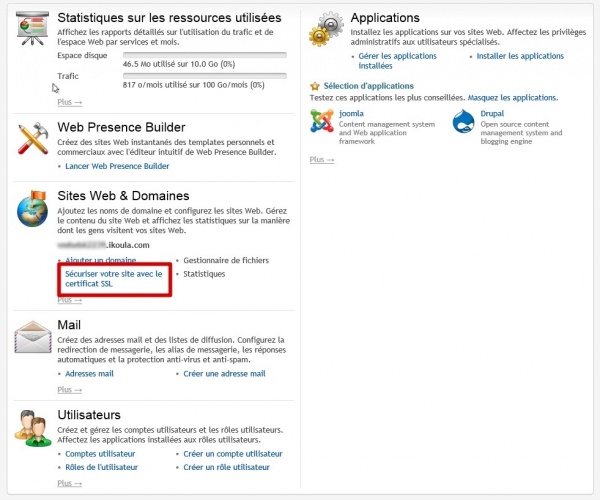
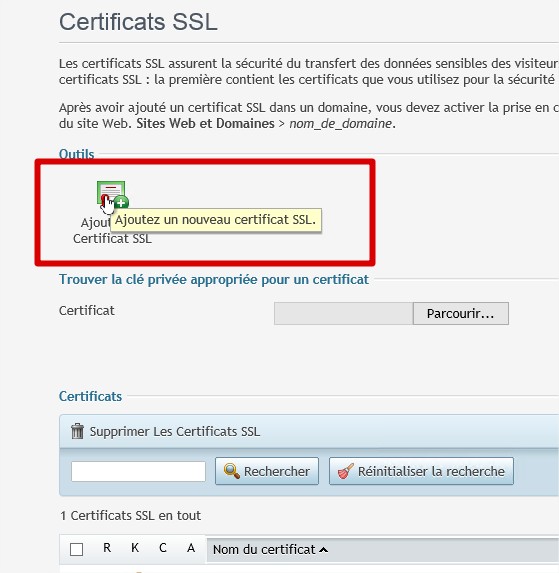
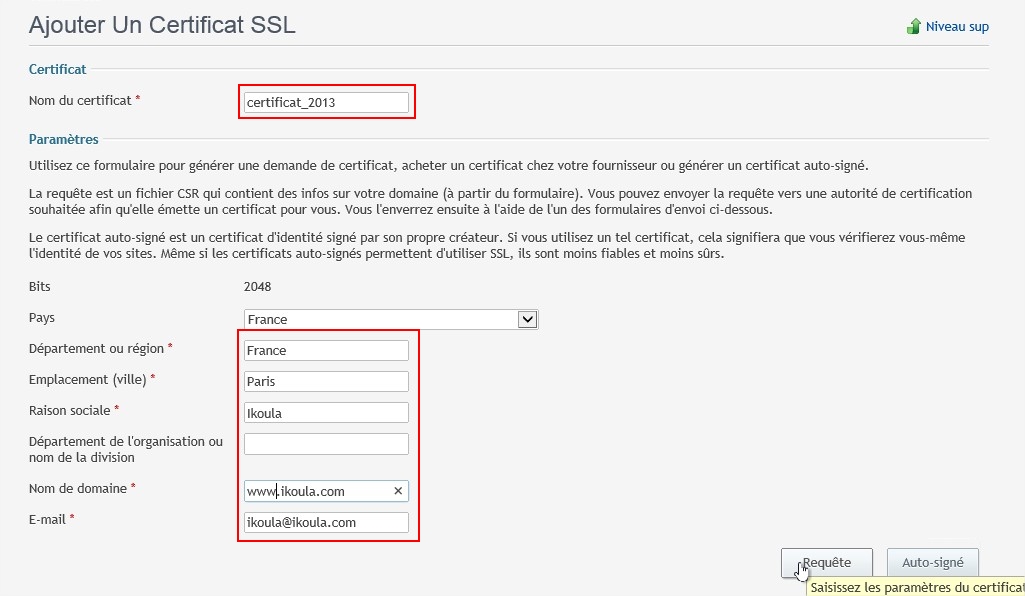
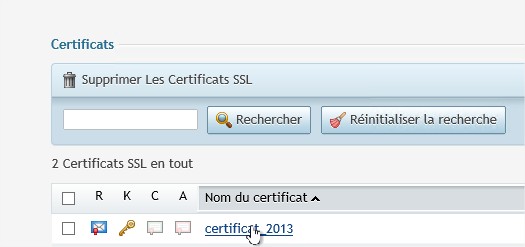
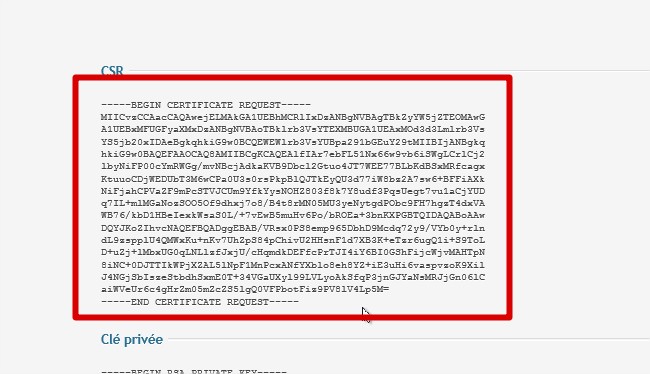
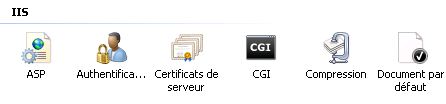
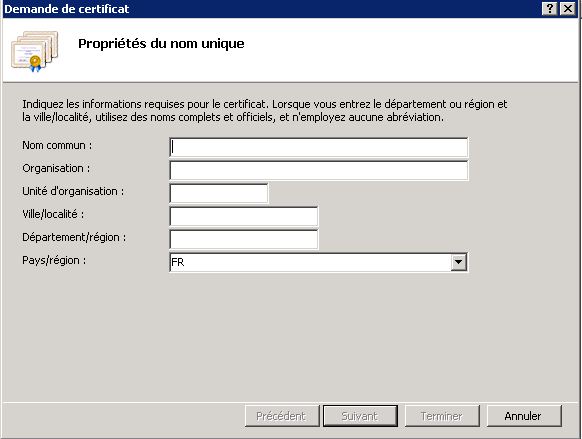
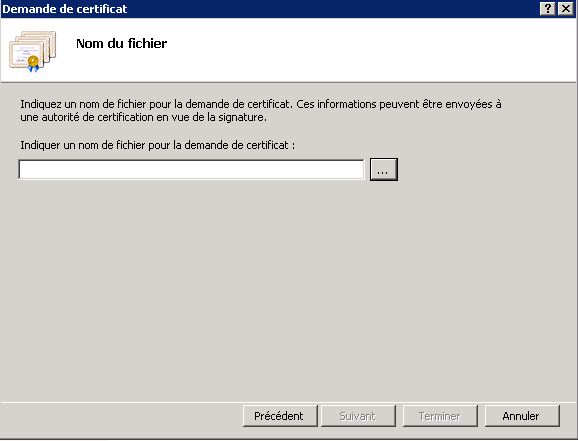
Включить автоматическое обновление комментариев